
Frågor:
1. Är HEART CONTROLLER kompatibel med de nya Xbox Series X|S-konsolerna?
2. Hur startar jag HEART CONTROLLER?
3. Hur laddar jag ner ThrustmapperX-programmet för HEART CONTROLLER?
4. Hur kontrollerar jag att HEART CONTROLLER är uppdaterad?
5. Hur återställer jag HEART CONTROLLER till standardinställningarna via ThrustmapperX?
6. Hur återställer jag HEART CONTROLLER till standardinställningarna utan att använda ThrustmapperX-programmet?
7. Hur justerar jag RGB-lampans belysning på HEART CONTROLLER?
8. Hur justerar jag volymen i headsetet som är anslutet till min HEART CONTROLLER?
9. Hur mappar jag om knapparna på baksidan av HEART CONTROLLER utan att använda ThrustmapperX?
1. Är HEART CONTROLLER kompatibel med de nya Xbox Series X|S-konsolerna?
HEART CONTROLLER är kompatibel med följande versioner av Xbox:
- Xbox One
- Xbox One S / Xbox One X
- Xbox Series X / Xbox Series S
HEART CONTROLLER är dessutom kompatibel med Windows 10/11-datorer.
2. Hur startar jag HEART CONTROLLER?
Tryck på Xbox ![]() -knappen på din handkontroll för att starta den.
-knappen på din handkontroll för att starta den.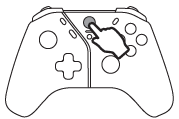
3. Hur laddar jag ner ThrustmapperX-programmet för HEART CONTROLLER?
PC (Windows 10/11):
- Gå till Microsoft Store och sök efter ”ThrustmapperX”. Ladda sedan ner och installera programvaran eller använd följande länk: https://apps.microsoft.com/detail/9P3SR9K3V8NR
Xbox Series X, Xbox Series S, Xbox One:
- Gå till till Microsoft Store, sök efter ”ThrustmapperX” och ladda ner och installera ThrustmapperX-programmet.
4. Hur kontrollerar jag att HEART CONTROLLER är uppdaterad?
Starta ThrustmapperX-programmet och öppna inställningsfliken. Programmet kontrollerar om din firmware är uppdaterad.
När du har uppdaterat din HEART CONTROLLER bör du återställa båda profilerna till standardinställningarna för att dra full nytta av de senaste förbättringarna.
5. Hur återställer jag HEART CONTROLLER till standardinställningarna via ThrustmapperX?
Starta ThrustmapperX-programmet och välj den profil du vill återställa till standardinställningarna. Klicka på ![]() -ikonen, välj Återställ till standard och klicka på JA för att bekräfta. Gör om proceduren för den andra profilen.
-ikonen, välj Återställ till standard och klicka på JA för att bekräfta. Gör om proceduren för den andra profilen.
6. Hur återställer jag HEART CONTROLLER till standardinställningarna utan att använda ThrustmapperX-programmet?
Välj profilen du vill återställa till standardinställningarna. Håll in Byt profil-knappen (i ca 10 sekunder) tills LED-indikatorn blinkar och släpp sedan knappen. Gör om proceduren för den andra profilen.
7. Hur justerar jag RGB-lampans belysning på HEART CONTROLLER?
För att byta färg på LED-indikatorn håller du in Byt profil-knappen och växlar mellan de olika förinställda färgerna med vänster och höger riktningsknapp.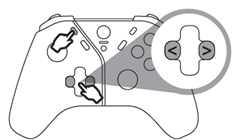
För att justera LED-indikatorns ljusstyrka håller du in Byt profil-knappen och justerar ljusstyrkan genom att trycka upp eller ner på riktningsknapparna.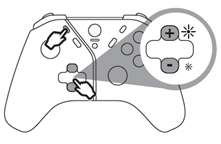
8. Hur justerar jag volymen i headsetet som är anslutet till min HEART CONTROLLER?
För att justera volymen i headsetet som är anslutet till din HEART CONTROLLER håller du in mikrofonknappen och justerar volymen genom att trycka upp eller ner på riktningsknapparna.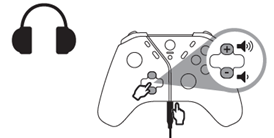
För att ändra chatt/spel-ljudet i headsetet som är anslutet till din HEART CONTROLLER håller du in mikrofonknappen och justerar ljudet med vänster och höger riktningsknapp.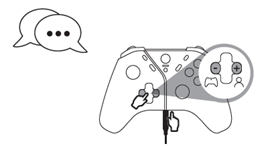
9. Hur mappar jag om knapparna på baksidan av HEART CONTROLLER utan att använda ThrustmapperX?
A. Välj profilen du vill modifiera och tryck på MAP-knappen. Ljuset för den valda profilen blinkar.
B. Håll in knappen du vill modifiera.
C. Tryck på knappen du vill tilldela. Handkontrollen vibrerar för att visa att ändringen har gjorts. Lampan slutar blinka.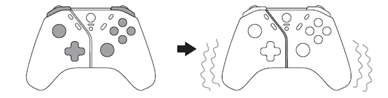
 Svenska
Svenska  Français
Français English
English Deutsch
Deutsch Español
Español Italiano
Italiano Nederlands
Nederlands Português
Português Русский
Русский 中文 (中国)
中文 (中国) 한국어
한국어 日本語
日本語